Door Asha Nayak
Bitsnelheid speelt een zeer belangrijke rol bij het bepalen van de kwaliteit en grootte van de audiotracks. Verlaag de bitrate, de kwaliteit van de video zal minder zijn en vice versa. Bij het exporteren van audiotracks in mp3-formaat is het altijd nodig om de bitrate-instellingen in de gaten te houden. Op zoek naar opties voor bitrate-instellingen in Audacity? Hier zijn de stappen om de bitsnelheid in te stellen.
Stappen om de bitsnelheid voor MP3-bestanden in te stellen
Stap 1: Klik op de Bestand menu en Open menu-optie. Of druk gewoon op Ctrl+O om het venster voor bestandsselectie te openen.
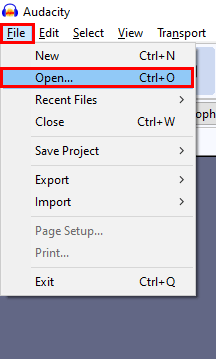
Stap 2: Selecteer de audiotrack en klik op Open.
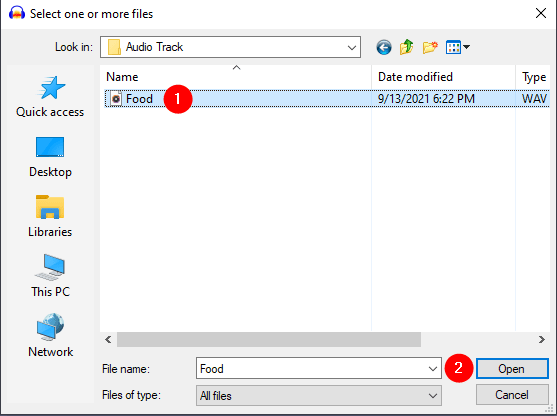
Stap 3: In de Bestand menu, selecteer Exporteren, en in het submenu, selecteerExporteren als MP3.
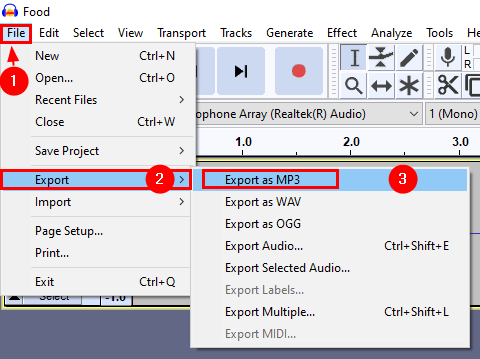
Stap 4: Houd in het venster Audio exporteren Bitsnelheid-modus als Constante en selecteer de bitsnelheid Kwaliteit in de vervolgkeuzelijst. Zodra de opties zijn ingesteld, klikt u op Opslaan.
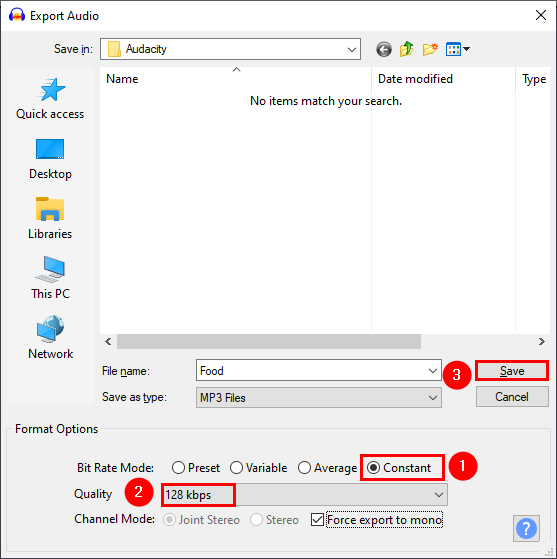
Dat is alles. U hebt het bestand met de gewenste bitsnelheid en in de gewenste modus geëxporteerd. Houd er altijd rekening mee dat als u de audiotrack voor internet gebruikt, het beter is om de bitsnelheidsmodus constant te houden om plotselinge dalingen als gevolg van de variabele bitsnelheid en de grootte ervan te voorkomen. U kunt verwijzen naar de handleiding van Audacity voor meer informatie over de mp3-exportopties.